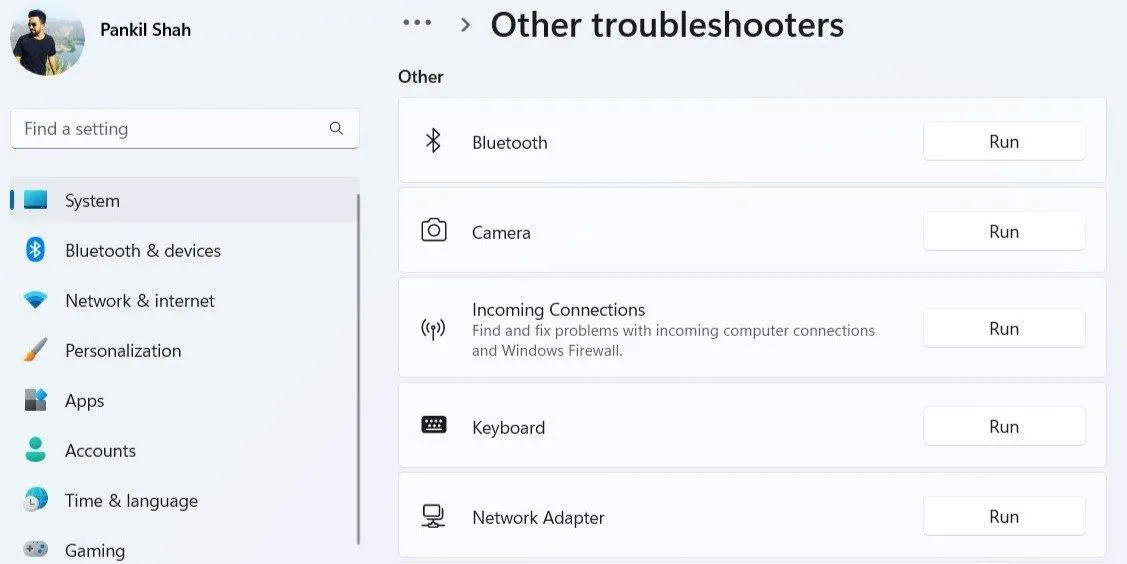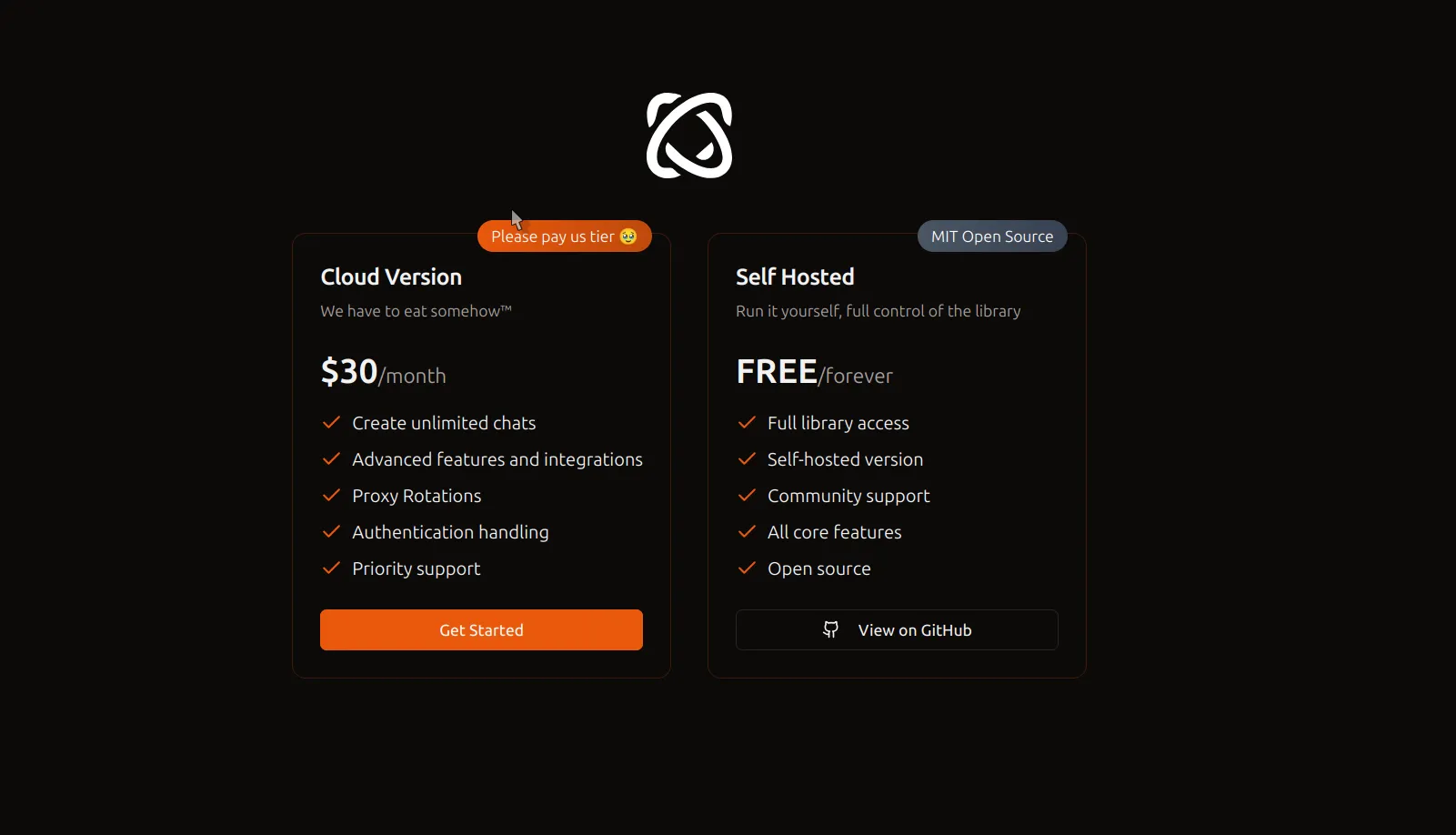Bạn thường xuyên gặp phải tình trạng dán nội dung vào Word và mọi định dạng bỗng chốc trở thành thảm họa? Từ những dòng chữ lộn xộn, font chữ không đồng nhất cho đến các siêu liên kết không mong muốn, việc copy paste tưởng chừng đơn giản lại có thể làm mất rất nhiều thời gian và công sức. Đây là vấn đề phổ biến mà hầu hết người dùng Microsoft Word đều từng trải qua. Nhưng đừng lo lắng, bạn không đơn độc. Với vai trò là một chuyên gia về công nghệ tại thuthuat360.net, tôi đã đúc kết những thủ thuật copy paste Word quan trọng, giúp bạn làm chủ hoàn toàn quá trình dán nội dung, khắc phục lỗi định dạng và nâng cao năng suất soạn thảo văn bản một cách hiệu quả nhất. Bài viết này sẽ đi sâu vào 10 mẹo dán văn bản trong Word, từ cơ bản đến nâng cao, đảm bảo tài liệu của bạn luôn chuyên nghiệp và hoàn hảo.
1. Làm Chủ Tính Năng “Paste Special” Để Dán Chính Xác
Khi sao chép nội dung từ các nguồn bên ngoài, dù là từ trình duyệt web, tài liệu PDF hay một ứng dụng khác, “Paste Special” (Dán Đặc Biệt) nên là lựa chọn hàng đầu của bạn. Tính năng này cung cấp khả năng kiểm soát tuyệt đối cách văn bản của bạn xuất hiện trên trang, giúp bạn tránh các lỗi định dạng không mong muốn.
Để truy cập tính năng này, bạn hãy vào tab Home trên thanh Ribbon, chọn Paste, sau đó nhấp vào Paste Options và cuối cùng chọn Paste Special để mở hộp thoại với nhiều tùy chọn hơn.
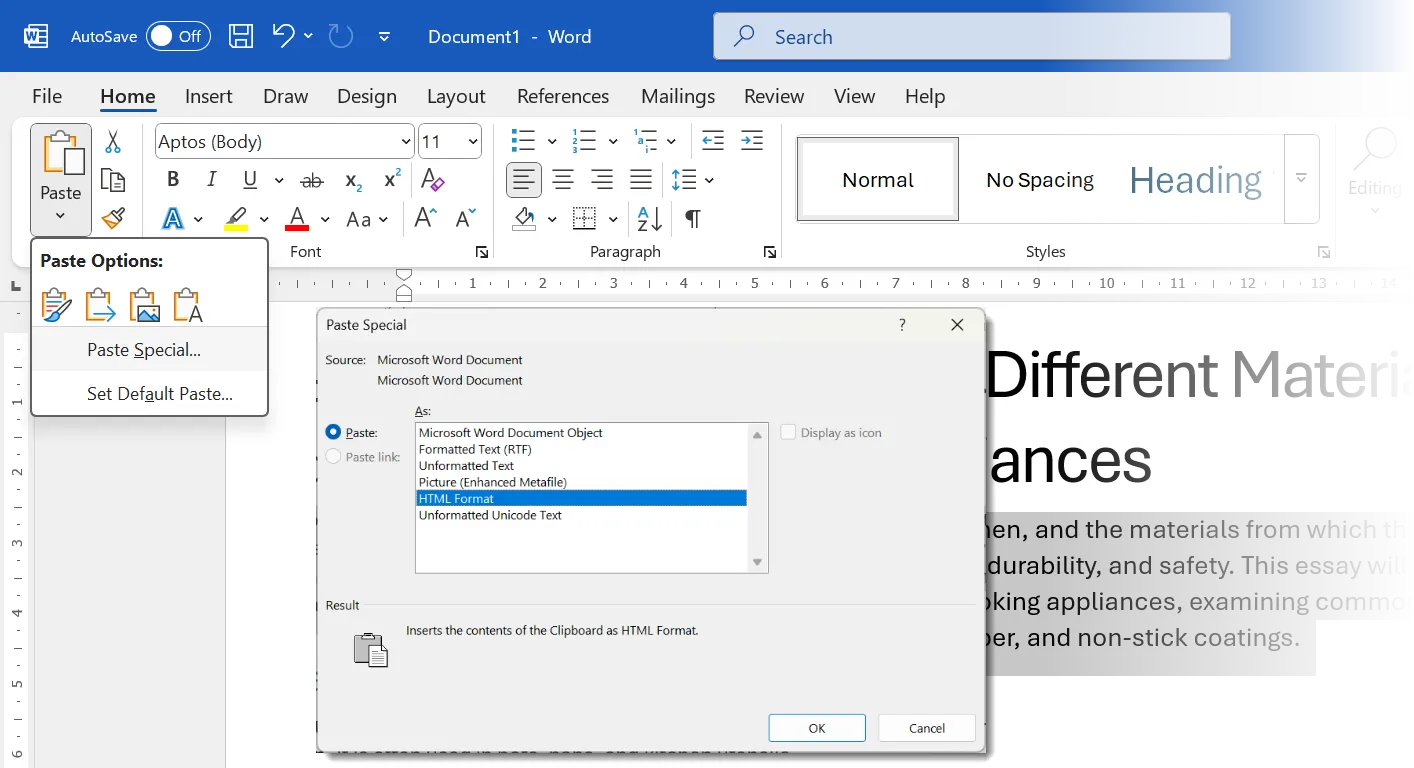 Các tùy chọn dán đặc biệt trong Microsoft Word để kiểm soát định dạng
Các tùy chọn dán đặc biệt trong Microsoft Word để kiểm soát định dạng
Hộp thoại “Paste Special” cho phép bạn lựa chọn giữ nguyên định dạng gốc, sử dụng định dạng hiện có của tài liệu, hoặc loại bỏ hoàn toàn mọi định dạng. Word sẽ hiển thị bản xem trước tức thì để bạn hình dung rõ ràng kết quả.
- Keep Source Formatting (Giữ Định dạng Gốc): Giữ nguyên kiểu dáng và định dạng ban đầu của văn bản (hữu ích cho các trích dẫn hoặc nội dung thương hiệu cần giữ nguyên bản).
- Merge Formatting (Hợp nhất Định dạng): Pha trộn văn bản được dán với kiểu dáng hiện tại của tài liệu của bạn (lý tưởng để đảm bảo tính nhất quán).
- Unformatted Text (Chỉ Văn bản Không Định dạng): Loại bỏ mọi định dạng, chỉ giữ lại văn bản thuần túy.
- Paste as a Hyperlink or Image (Dán dưới dạng Siêu liên kết hoặc Hình ảnh): Đây là lựa chọn tốt nhất để khóa bố cục hoặc thêm các liên kết có thể nhấp.
Việc làm chủ “Paste Special” và các phím tắt liên quan sẽ giúp bạn tăng tốc đáng kể quy trình soạn thảo tài liệu, giảm thiểu thời gian chỉnh sửa định dạng.
2. Quyết Định Định Dạng Sau Khi Dán Với Biểu Tượng Clipboard
Microsoft Word cung cấp cho bạn khả năng điều chỉnh định dạng ngay sau khi dán bất kỳ khối nội dung nào. Sau khi nhấn tổ hợp phím Ctrl + V để dán, bạn sẽ thấy một biểu tượng clipboard nhỏ xuất hiện ở cuối đoạn văn bản vừa dán.
Bạn có thể nhấp vào biểu tượng này hoặc nhấn phím Ctrl và phím mũi tên để chuyển đổi giữa các tùy chọn dán nhanh:
- Keep Source Formatting (Giữ Định dạng Gốc): Thường là tùy chọn mặc định của Word.
- Merge Formatting (Hợp nhất Định dạng): Pha trộn định dạng của văn bản dán với định dạng của tài liệu hiện tại.
- Keep Text Only (Chỉ Giữ Văn bản): Loại bỏ mọi định dạng, chỉ dán văn bản thuần túy.
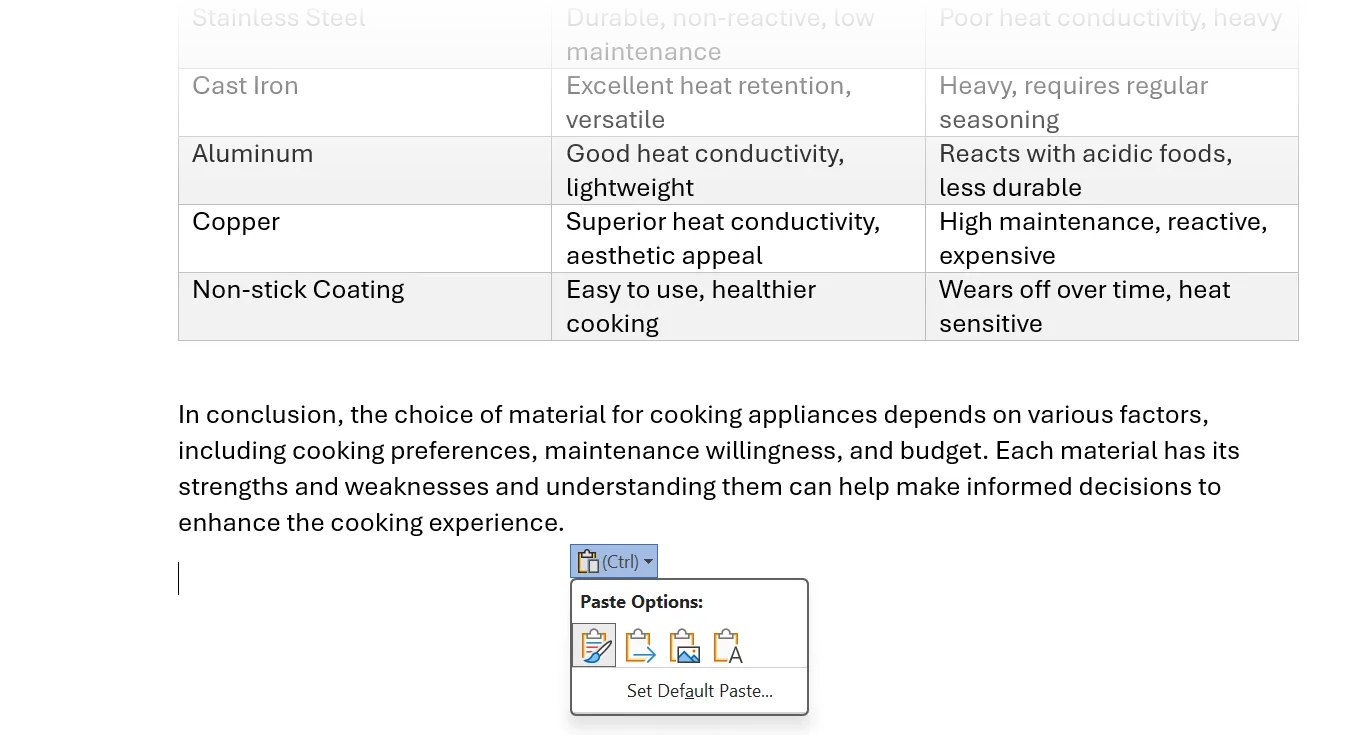 Biểu tượng clipboard nhỏ hiển thị các tùy chọn dán nhanh sau khi copy paste trong Word
Biểu tượng clipboard nhỏ hiển thị các tùy chọn dán nhanh sau khi copy paste trong Word
Hành vi mặc định này có thể khác nhau tùy thuộc vào nguồn gốc của nội dung (ví dụ: dán giữa các tài liệu Word khác nhau so với dán từ trình duyệt). Nếu bạn thường xuyên thực hiện các thao tác dán theo một cách nhất quán, việc thiết lập tùy chọn dán mặc định sẽ giúp bạn tiết kiệm thêm thời gian.
3. Thiết Lập Tùy Chọn Dán Mặc Định Trong Word
Mặc định, Word có xu hướng giữ lại định dạng gốc của bất kỳ nội dung nào bạn dán vào. Tuy nhiên, bạn hoàn toàn có thể thay đổi cài đặt này để dán văn bản khớp với định dạng của tài liệu hoặc chỉ dán văn bản thuần túy. Điều này đặc biệt hữu ích khi bạn muốn đảm bảo tính đồng nhất cho toàn bộ tài liệu của mình mà không cần phải chỉnh sửa thủ công nhiều lần.
Để thiết lập tùy chọn dán mặc định, bạn thực hiện các bước sau:
- Vào File > Options (Tùy chọn).
- Chọn Advanced (Nâng cao) trong cửa sổ Word Options.
- Cuộn xuống phần Cut, copy, and paste (Cắt, sao chép và dán).
- Tại đây, bạn sẽ thấy các mục thả xuống cho các kịch bản dán khác nhau (ví dụ: Pasting within the same document, Pasting between documents, Pasting from other programs).
- Chọn mũi tên xuống cho từng kịch bản dán và lựa chọn giữa Keep Source Formatting, Merge Formatting, và Keep Text Only tùy theo nhu cầu của bạn.
- Cuối cùng, nhấp vào OK để lưu thay đổi.
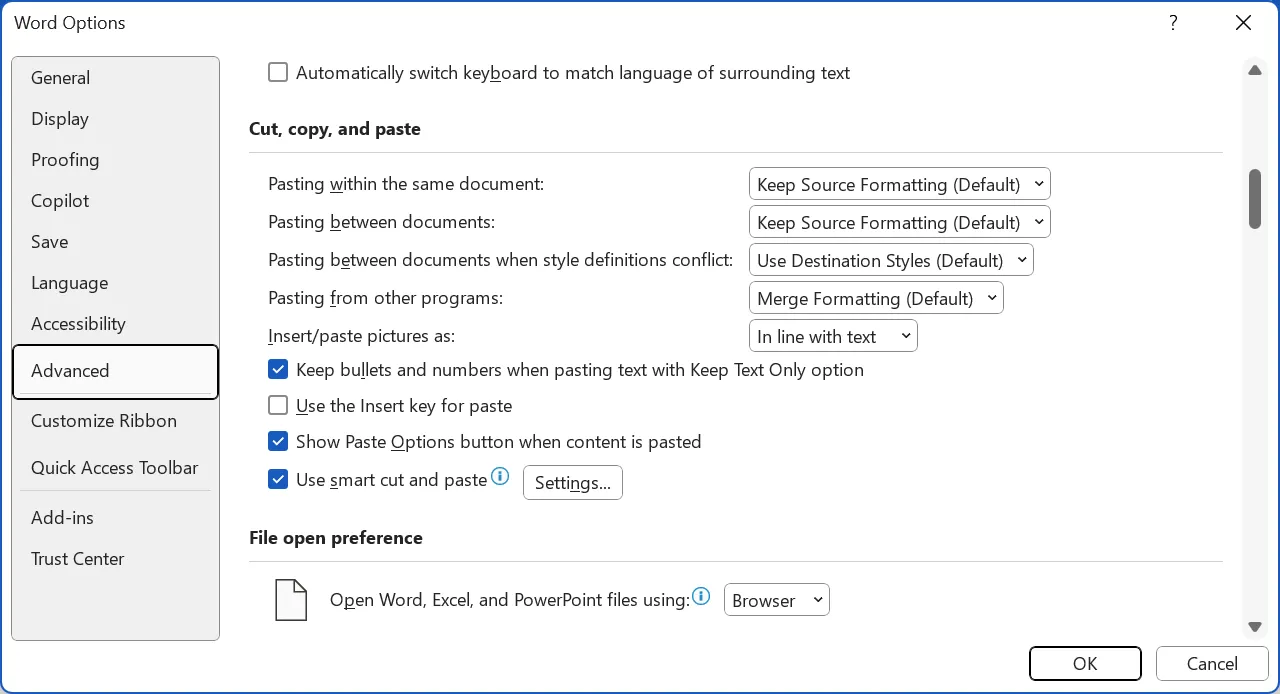 Cấu hình tùy chọn dán mặc định trong cài đặt nâng cao của Microsoft Word
Cấu hình tùy chọn dán mặc định trong cài đặt nâng cao của Microsoft Word
Việc tùy chỉnh cài đặt này trước khi bắt đầu soạn thảo tài liệu sẽ giúp bạn tránh được nhiều rắc rối về định dạng và duy trì một quy trình làm việc trôi chảy hơn.
4. Loại Bỏ Mọi Định Dạng Với “Keep Text Only”
Một trong những vấn đề thường gặp nhất khi copy paste từ các trang web hoặc tài liệu PDF là việc nội dung đi kèm với vô số định dạng ẩn, font chữ lạ, màu sắc không mong muốn và cả các siêu liên kết không cần thiết. Để làm sạch hoàn toàn văn bản và chỉ lấy nội dung thuần túy, tùy chọn “Keep Text Only” là giải pháp tối ưu.
Sau khi sao chép nội dung, bạn có thể thực hiện theo một trong hai cách sau để sử dụng “Keep Text Only”:
- Sử dụng biểu tượng Clipboard: Dán văn bản bằng Ctrl + V, sau đó nhấp vào biểu tượng clipboard nhỏ xuất hiện và di chuột qua tùy chọn Keep Text Only. Word sẽ hiển thị bản xem trước trên trang, và bạn chỉ cần nhấp vào biểu tượng để dán đoạn văn bản đã được làm sạch.
- Sử dụng Paste Special: Nhấn tổ hợp phím Ctrl + Alt + V để mở hộp thoại “Paste Special”, chọn Unformatted Text (Văn bản không định dạng), sau đó nhấp OK.
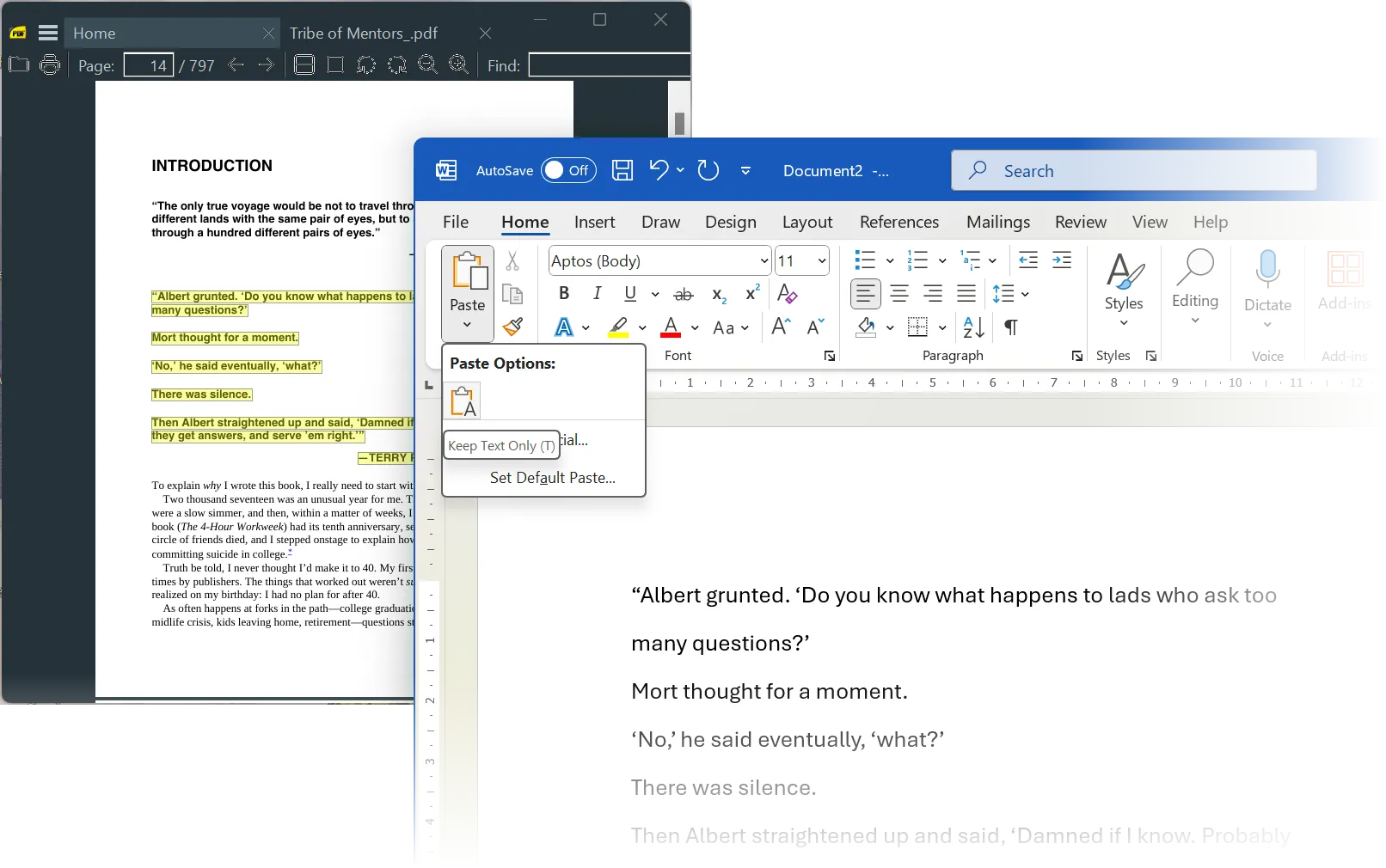 Loại bỏ định dạng và chỉ dán văn bản thô trong Word bằng tùy chọn Keep Text Only
Loại bỏ định dạng và chỉ dán văn bản thô trong Word bằng tùy chọn Keep Text Only
Đây là thủ thuật “cứu cánh” tuyệt vời khi bạn muốn làm sạch các đoạn văn bản từ email, ghi chú nghiên cứu hoặc bất kỳ nguồn nào có định dạng phức tạp, giúp tài liệu của bạn luôn gọn gàng và dễ đọc.
5. Kéo Và Thả Văn Bản Để Dán Nhanh Chóng
Thao tác kéo và thả là một phương pháp copy paste nhanh chóng và trực quan, đặc biệt hiệu quả cho các đoạn văn bản ngắn. Bạn có thể áp dụng kỹ thuật này không chỉ trong cùng một tài liệu Word mà còn giữa các tài liệu Word khác nhau, hoặc thậm chí từ trình duyệt web vào tài liệu của bạn.
Để đảm bảo tính năng kéo và thả hoạt động, bạn cần kích hoạt nó trong cài đặt Word:
Vào File > Options > Advanced > trong phần Editing options, đánh dấu chọn Allow text to be dragged and dropped.
Sau khi đã bật tính năng này:
- Để di chuyển (Cut & Paste): Đơn giản là chọn đoạn văn bản bạn muốn, sau đó nhấp và giữ chuột trái, kéo văn bản đến vị trí mong muốn và thả chuột.
- Để sao chép (Copy & Paste): Giữ phím Ctrl trong khi kéo văn bản. Khi bạn thả chuột, một bản sao của văn bản sẽ được dán tại vị trí mới, trong khi bản gốc vẫn được giữ nguyên.
Kỹ thuật này giúp bạn bỏ qua các bước cắt và dán truyền thống, làm tăng tốc độ sắp xếp và chỉnh sửa nội dung, đặc biệt hữu ích khi bạn chỉ cần di chuyển hoặc sao chép nhanh một vài dòng chữ.
6. Khắc Phục Định Dạng Nhanh Với Format Painter
Mặc dù không phải là một chức năng “dán” theo đúng nghĩa đen, Format Painter (Cọ Định dạng) là một công cụ vô cùng giá trị để sao chép và áp dụng định dạng. Biểu tượng hình cây cọ nhỏ trên tab Home này cho phép bạn sao chép các thuộc tính định dạng như màu sắc, font chữ, kích thước chữ, in đậm, in nghiêng, và áp dụng chúng cho các đoạn văn bản khác một cách nhanh chóng.
Cách sử dụng Format Painter:
- Chọn định dạng nguồn: Bôi đen đoạn văn bản hoặc từ mà bạn muốn sao chép định dạng của nó.
- Kích hoạt Format Painter: Trên tab Home, trong nhóm Clipboard, nhấp vào biểu tượng Format Painter. Con trỏ chuột của bạn sẽ biến thành biểu tượng cây cọ.
- Áp dụng định dạng: Nhấp và kéo chuột qua đoạn văn bản mà bạn muốn áp dụng định dạng đó.
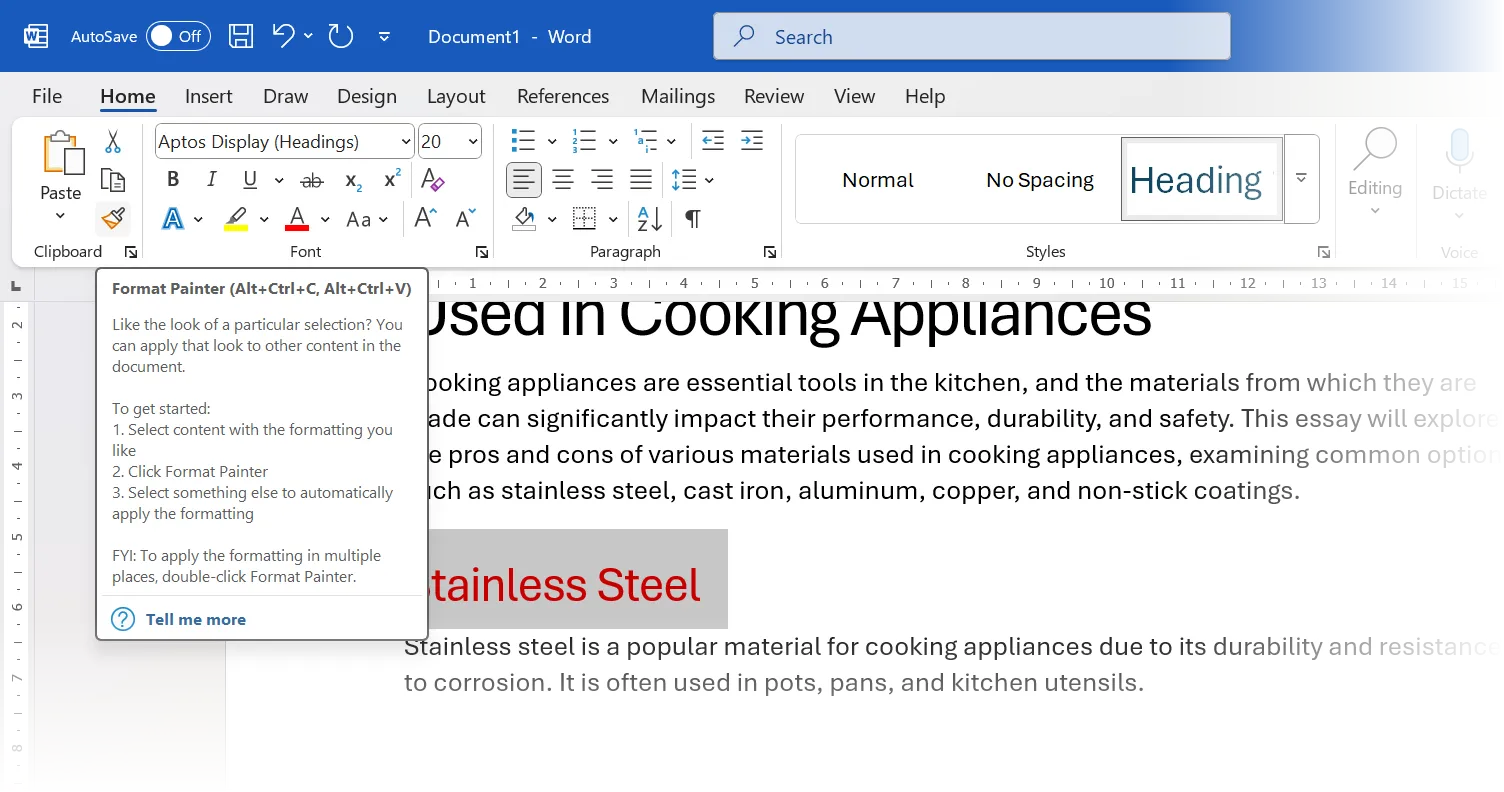 Sử dụng Format Painter trong Microsoft Word để sao chép và áp dụng định dạng nhanh chóng
Sử dụng Format Painter trong Microsoft Word để sao chép và áp dụng định dạng nhanh chóng
Mẹo nâng cao:
- Áp dụng cho nhiều vị trí: Nhấp đúp vào nút Format Painter để giữ cho công cụ này hoạt động, cho phép bạn áp dụng cùng một định dạng cho nhiều dòng hoặc đoạn văn bản khác nhau. Sau khi hoàn tất, bạn có thể nhấp lại vào nút Format Painter hoặc nhấn phím Esc để tắt nó.
- Phím tắt: Sử dụng Alt + Ctrl + C để sao chép định dạng và Alt + Ctrl + V để dán định dạng.
Format Painter là một công cụ không thể thiếu để duy trì tính nhất quán về định dạng trong tài liệu dài, giúp bạn tiết kiệm thời gian đáng kể so với việc chỉnh sửa thủ công từng phần.
7. Dán Văn Bản Dưới Dạng Hình Ảnh Khi Cần
Có những trường hợp đặc biệt mà việc chuyển đổi văn bản hoặc bảng thành hình ảnh nhúng trong tài liệu Word lại trở nên cực kỳ hữu ích. Ví dụ, bạn có thể muốn gửi các trích dẫn có định dạng phức tạp trong một báo cáo mà không lo bị thay đổi, khắc phục các vấn đề về bố cục trong các tài liệu được chia sẻ, hoặc dán trực tiếp dữ liệu từ Excel mà không làm hỏng cấu trúc.
Việc dán nội dung dưới dạng hình ảnh sẽ khóa định dạng và ngăn chặn bất kỳ chỉnh sửa nào. Để thực hiện:
- Sao chép văn bản hoặc bảng từ một tài liệu Word hoặc Excel khác.
- Trong tài liệu Word đích, vào tab Home, chọn Paste (Dán), sau đó chọn Picture (Hình ảnh).
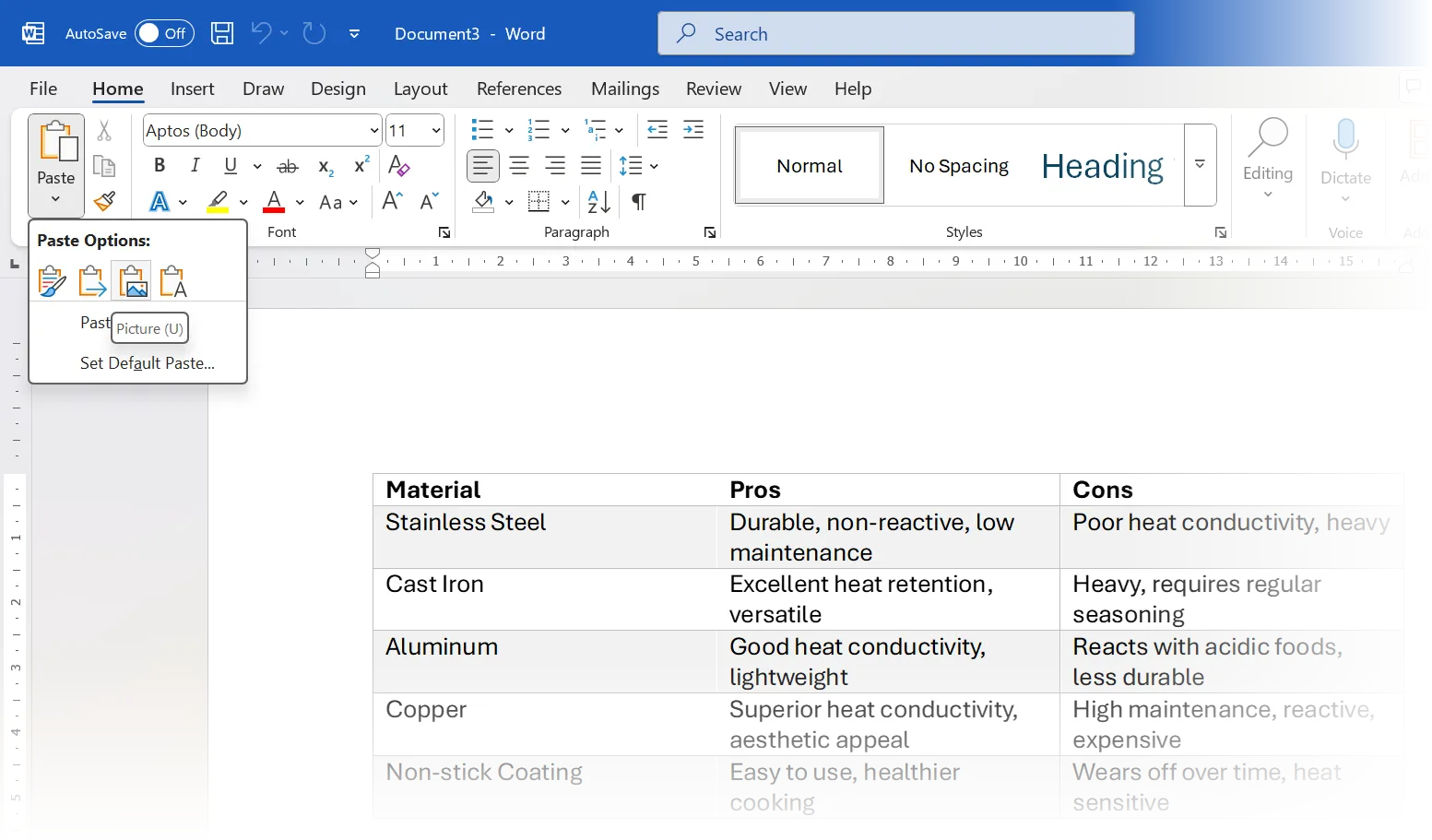 Cách dán văn bản hoặc bảng thành hình ảnh trong Microsoft Word để khóa định dạng
Cách dán văn bản hoặc bảng thành hình ảnh trong Microsoft Word để khóa định dạng
Lưu ý: Ngoài ra, bạn cũng có thể vào Paste > Paste Special > và chọn Picture (Enhanced Metafile) hoặc một định dạng hình ảnh khác. Phương pháp này thường chỉ hoạt động hiệu quả khi sao chép giữa các ứng dụng của Microsoft Office. Dán dưới dạng hình ảnh là một thủ thuật tuyệt vời để bảo toàn bố cục và định dạng của những phần nội dung quan trọng mà bạn không muốn bị chỉnh sửa.
8. Dán Nhiều Mục Nhanh Chóng Với Office Clipboard
Không giống như Clipboard truyền thống chỉ lưu trữ mục cuối cùng được sao chép, Office Clipboard của Microsoft Word có khả năng lưu trữ tới 24 mục. Điều này cho phép bạn sao chép nhiều đoạn văn bản, hình ảnh hoặc các đối tượng khác cùng một lúc, sau đó dán chúng theo thứ tự hoặc tùy chọn mà không cần phải quay lại nguồn để sao chép từng cái một.
Để xem ngăn Clipboard, bạn chỉ cần nhấp vào mũi tên nhỏ ở góc dưới bên phải của nhóm Clipboard trên tab Home.
Khi ngăn Clipboard hiển thị, bạn có thể:
- Sao chép (Ctrl+C) hoặc cắt (Ctrl+X) nhiều mục khác nhau. Mỗi mục sẽ xuất hiện trong danh sách của Clipboard.
- Để dán một mục cụ thể, chỉ cần nhấp vào mục đó trong ngăn Clipboard. Mục sẽ được chèn vào vị trí con trỏ hiện tại của bạn.
- Bạn có thể dán tất cả các mục cùng một lúc bằng cách nhấp vào “Paste All” (Dán Tất cả) ở trên cùng của ngăn Clipboard.
- Để xóa tất cả các mục trong Clipboard, nhấp vào “Clear All” (Xóa Tất cả).
Tính năng này cực kỳ tiện lợi khi bạn đang làm việc với nhiều tệp Office hoặc cần thực hiện nhiều thay đổi trên một tài liệu dài, giúp tiết kiệm đáng kể thời gian chuyển đổi qua lại giữa các ứng dụng hoặc vị trí trong tài liệu. Office Clipboard có thể lưu trữ văn bản, HTML và hình ảnh có kích thước nhỏ hơn 4MB.
9. Cắt Và Dán Nhiều Lần Với Tính Năng Spike
Tính năng Spike trong Word hoạt động như một “kho lưu trữ” tạm thời, cho phép bạn thu thập nhiều đoạn văn bản, hình ảnh, bảng biểu hoặc bất kỳ nội dung nào không liền kề nhau và dán chúng cùng một lúc dưới dạng một nhóm duy nhất. Đây là một công cụ mạnh mẽ hơn Office Clipboard khi bạn cần tổng hợp các phần rời rạc của tài liệu.
Cách sử dụng tính năng Spike:
- Cắt nội dung vào Spike: Chọn bất kỳ văn bản, hình ảnh, bảng biểu, v.v., sau đó nhấn tổ hợp phím Ctrl + F3 để cắt nội dung và đưa nó vào Spike.
- Tiếp tục thu thập: Lặp lại thao tác Ctrl + F3 để thêm các mục khác vào Spike. Tất cả các mục sẽ được lưu trữ theo thứ tự bạn cắt.
- Dán toàn bộ nội dung từ Spike: Để dán tất cả các mục đã thu thập cùng một lúc vào bất kỳ vị trí nào trong tài liệu Word, nhấn tổ hợp phím Ctrl + Shift + F3. Sau khi dán, nội dung trong Spike sẽ tự động được xóa.
- Dán mà không xóa Spike: Nếu bạn muốn dán nội dung từ Spike mà không xóa nó đi (để có thể dán lại nhiều lần), bạn chỉ cần gõ “spike” vào tài liệu và nhấn phím F3.
Sự khác biệt giữa Spike và Office Clipboard:
- Office Clipboard: Dán từng mục một, hoạt động cho cả sao chép và cắt.
- Spike: Thu thập nhiều mục cắt và dán chúng cùng một lúc.
Spike lý tưởng cho việc thu thập các trích dẫn, tóm tắt các điểm nổi bật từ một tài liệu dài, hoặc tổng hợp các thông tin rời rạc thành một khối thống nhất, giúp bạn sắp xếp ý tưởng và nội dung một cách logic hơn. Sau khi hoàn thành việc dán, bạn có thể nhấn Ctrl + Shift + F3 để xóa Spike.
10. Dán Bảng Biểu Từ ChatGPT Vào Word Hiệu Quả
Với sự phổ biến ngày càng tăng của các công cụ AI như ChatGPT trong nghiên cứu và tạo nội dung, việc sao chép và dán bảng biểu từ ChatGPT vào Word đôi khi có thể gây ra thách thức về định dạng. Thông thường, Word sẽ không giữ được định dạng bảng chuẩn của nội dung được tạo bởi AI.
Giải pháp dễ dàng và hiệu quả nhất cho vấn đề này là sử dụng Excel làm công cụ trung gian:
- Sao chép từ ChatGPT: Copy nội dung bảng từ cuộc trò chuyện với ChatGPT.
- Dán vào Excel: Mở một bảng tính Excel mới, sau đó dán nội dung từ ChatGPT vào Excel bằng cách chọn Paste > Match Destination Formatting (Khớp Định dạng Đích) hoặc Keep Source Formatting nếu định dạng trong Excel tương thích. Excel thường xử lý định dạng bảng tốt hơn.
- Sao chép từ Excel vào Word: Sau khi bảng đã được định dạng đúng trong Excel, sao chép bảng từ Excel và dán vào tài liệu Word của bạn. Word sẽ giữ nguyên định dạng bảng một cách chính xác hơn nhiều.
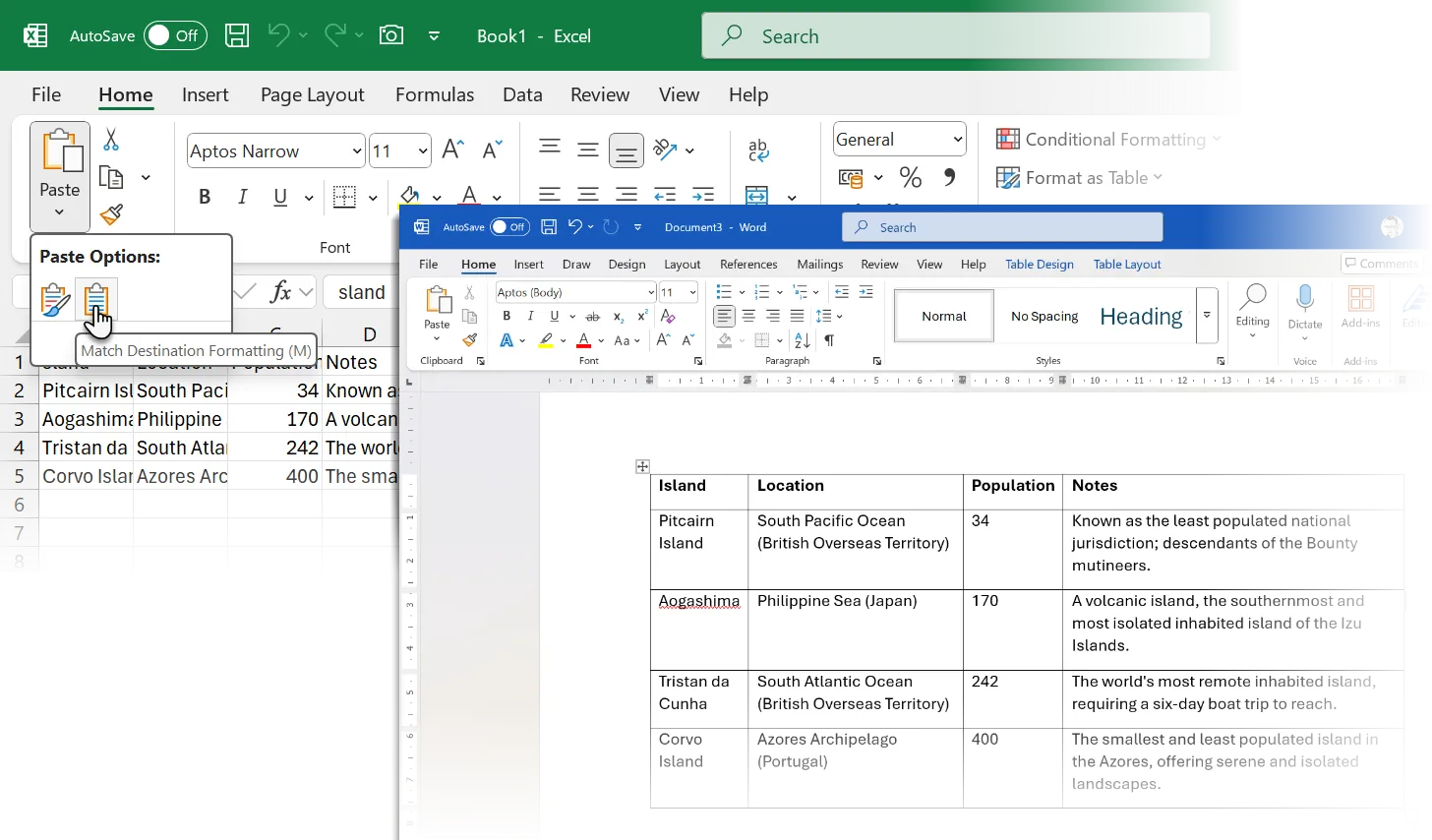 Quy trình dán bảng từ ChatGPT vào Word thông qua Excel để giữ nguyên định dạng
Quy trình dán bảng từ ChatGPT vào Word thông qua Excel để giữ nguyên định dạng
Mẹo bổ sung:
Nếu không muốn sử dụng Excel, bạn có thể dán văn bản thô vào Word, sau đó sử dụng tính năng chuyển văn bản thành bảng của Word: Chọn văn bản đã dán, vào tab Insert (Chèn) > Table (Bảng) > Convert Text to Table (Chuyển Văn bản thành Bảng). Bạn có thể cần điều chỉnh các dấu phân cách (dấu phẩy, tab) để Word nhận diện đúng các cột và hàng.
Việc làm chủ cách dán bảng từ các nguồn bên ngoài, đặc biệt là từ các công cụ AI, sẽ giúp bạn tiết kiệm thời gian chỉnh sửa và đảm bảo tài liệu của bạn luôn chuyên nghiệp.
Việc sử dụng đúng phương pháp copy paste trong Microsoft Word phần lớn đến từ thói quen và kinh nghiệm. Lựa chọn tùy chọn dán phù hợp phụ thuộc vào nhu cầu cụ thể của bạn trong từng tình huống. Khi làm việc với nội dung từ các trang web, “Keep Text Only” thường là lựa chọn tiết kiệm thời gian nhất để làm sạch định dạng. Đối với nội dung từ các tài liệu Word khác, “Merge Formatting” thường cung cấp sự cân bằng tốt nhất giữa việc giữ lại định dạng cần thiết và khớp với kiểu dáng tài liệu của bạn. Một số phương pháp nâng cao hơn như Office Clipboard hay Spike có thể ít được sử dụng thường xuyên hơn, nhưng chúng là những công cụ mạnh mẽ mà bạn có thể dựa vào khi cần xử lý các tác vụ phức tạp. Hãy thực hành thường xuyên để biến những thủ thuật này thành “cơ bắp” trong công việc soạn thảo văn bản hàng ngày của bạn.